在使用电脑过程中,有时候我们需要重装系统来解决一些问题或者是升级操作系统。而使用U盘安装Windows10系统是一种简单、快速且方便的方法。本篇文章将...
2025-08-09 226 盘安装
安装操作系统是每个电脑用户都必须面对的任务之一。而使用官方U盘进行Win10系统安装,不仅能够提供快速、稳定的安装过程,还能确保系统的正版合法性。本文将详细介绍使用官方U盘进行Win10系统安装的步骤,并配以图解,让你轻松搞定Win10系统安装。

准备工作:获取官方Win10镜像文件
在进行Win10系统安装前,首先需要准备好官方的Win10镜像文件。你可以从微软官网上下载最新的Win10镜像文件,并确保其完整性和安全性。
选择合适的U盘并备份数据
选择一款容量充足、速度稳定的U盘作为安装介质,并在进行系统安装之前,务必备份U盘内的所有重要数据,以免丢失。

制作启动U盘
使用专门的U盘启动制作工具,将下载好的Win10镜像文件写入U盘,制作成启动U盘。
设置电脑的启动方式
在进行系统安装之前,需要确保电脑的启动方式已设置为从U盘启动。你可以在电脑的BIOS设置中进行相应调整。
插入启动U盘并重启电脑
将制作好的启动U盘插入电脑的USB接口,并重新启动电脑。确保电脑能够从U盘顺利启动。
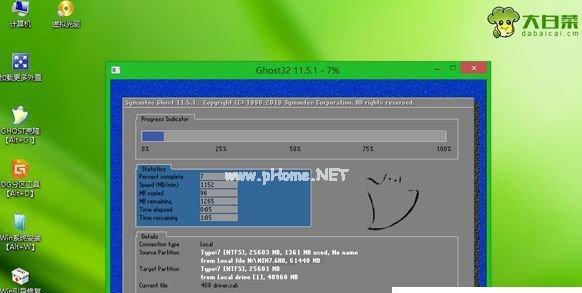
选择语言和键盘布局
在Win10安装界面中,根据个人需求选择合适的语言和键盘布局,然后点击下一步。
点击“安装”按钮开始安装
确认系统安装选项后,点击“安装”按钮开始Win10系统的安装过程。过程中需要等待一段时间,请耐心等待。
接受许可协议并点击下一步
在系统安装过程中,会出现微软的许可协议页面,仔细阅读后勾选同意,并点击下一步继续安装。
选择系统安装类型
在安装类型页面上,选择“自定义:仅安装Windows(高级)”选项,以进行干净的系统安装。
选择安装分区和格式化
在选择磁盘分区界面上,选择要安装Win10系统的目标分区,并进行格式化操作,以确保系统的干净安装。
等待系统文件的复制和安装
在完成分区和格式化后,系统将开始复制必要的文件,并进行系统安装。这个过程需要一定的时间,请耐心等待。
设置个人信息和网络连接
在系统安装过程中,会要求设置个人信息、选择网络连接等。按照提示完成相应设置,并点击下一步。
等待系统配置和更新
在完成基本设置后,系统将开始进行配置和更新。这个过程可能需要较长时间,请耐心等待。
完成安装并重启电脑
当系统配置和更新完成后,安装过程也将接近尾声。点击“下一步”按钮并等待系统自动重启。
通过使用官方U盘进行Win10系统安装,你可以轻松、快速地完成整个安装过程。同时,这种方式能够保证系统的合法性和稳定性,让你享受到最好的系统体验。相信通过本文的介绍,你已经掌握了官方U盘Win10安装的方法和步骤,快来试试吧!
使用官方U盘进行Win10系统安装不仅简单快捷,而且能够确保系统的合法性和稳定性。通过本文所介绍的详细步骤和图解,相信读者已经能够轻松搞定Win10系统的安装。希望本文对读者在安装Win10系统时提供了帮助,祝愿大家能够顺利完成系统安装,享受到最好的系统体验。
标签: 盘安装
相关文章

在使用电脑过程中,有时候我们需要重装系统来解决一些问题或者是升级操作系统。而使用U盘安装Windows10系统是一种简单、快速且方便的方法。本篇文章将...
2025-08-09 226 盘安装

随着电脑使用的普及,很多用户都希望能够自己安装操作系统,而GhostWin7系统一直以来都备受用户喜爱。本文将详细介绍如何使用U盘来安装GhostWi...
2025-08-07 215 盘安装

随着技术的不断发展,越来越多的人开始使用Mac电脑。然而,有些情况下我们可能需要在Mac上安装Windows操作系统,以便运行特定的软件或满足特定需求...
2025-08-01 202 盘安装

在电脑系统出现问题时,重新安装Windows操作系统是一个常见的解决方法。然而,传统的光盘安装方式存在一些不便,因此本文将介绍如何使用U盘进行Ghos...
2025-08-01 196 盘安装

随着Windows7的停止支持,许多用户开始考虑将自己的电脑升级至Windows10系统。而对于华硕电脑用户来说,使用U盘安装Win10系统是一种便捷...
2025-07-31 195 盘安装

在现代社会中,计算机已经成为人们工作和生活中必不可少的工具。然而,随着时间的推移,我们可能需要更新或更换操作系统以保持计算机的性能和安全性。本文将为你...
2025-07-30 207 盘安装
最新评论